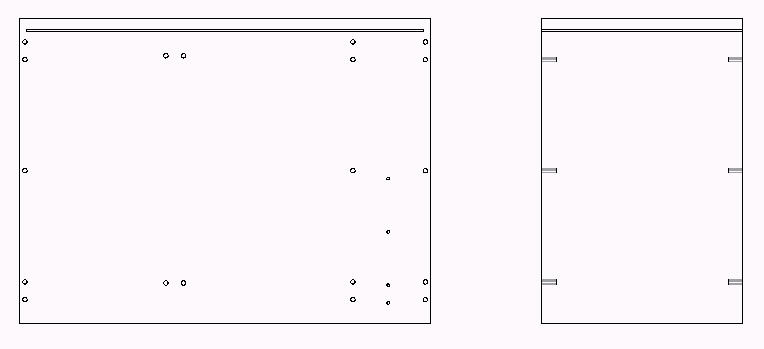ElementsCAD für Vectorworks 2016 – intuitive Schreiner CAD Software
| Fordern Sie jetzt Ihre Freischaltung von ElementsCAD 2016 für Ihre Vectorworks Version 2014 / 2015 / 2016 an! |
In ElementsCAD für Vectorworks 2016 wurde das Handling mit Bohrbildern komplett überarbeitet.
Ein neuer Eingabedialog ermöglicht nun eine komfortable Zuweisung direkt im CAD.
Eigene Bohrbilder können mittels ElementsCAM direkt aus dem Eingabedialog erstellt und geändert werden.
Playlist Neuerungen ElementsCAD für Vectorworks 2016
Vectorworks 2016: Stücklistenteile und Stücklistenzeilen anzeigen
Sobald in ElementsCAD für Vectorworks 2016 eine Stückliste erstellt wurde,
kann per Menübefehl jedes beliebige Bauteil sowohl in der Zeichnung als auch in der Tabelle angezeigt werden.
Entsprechende Menübefehle lösen die Funktion aus.
Unterschiedliche Griffe je Segment
Im 3D Schrank lassen sich nun für jedes Segment unterschiedliche Griffe zuweisen.
Die einzelnen Segmente sind nun besser ersichtlich, weil die jeweilige Segmenthöhe eingerückt dargestellt wird.
Neuer Befehl “Export / Import 3D Schrank”
Ein neuer Befehl ermöglicht das Speichern und Laden eines 3D Schranks inkl. aller Geometrieeinstellungen.
Auf diese Art können Sie im Nu einen zuvor definierten 3D-Schrank dauerhaft speichern,
um ihn später wieder aufrufen zu können.
Ein neuer Menübefehl “3D Ansichten” erzeugt eine 3-Tafel Ansicht.
Neuer Befehl zum Erzeugen von Einzelteilen:
Mehrere Schränke können in ElementsCAD für Vectorworks 2016 in Einzelteile zerlegt werden.
Dabei werden die Einzelteile aneinander gereiht abgelegt, inklusive etwaiger Bearbeitungen bzw. Bohrungen…
Neues Werkzeug “Hilfslinie” in Werkzeuggruppe “ElementsCAD” ermöglicht das Erstellen von Hilfslinien
Neu eingeführte Hilfe im 3D Schrank durch Eingabe eines ?
Durch die Eingabe eines ? im betreffenden Feld (z.B. “U_Höhe”) innerhalb des 3D Schranks
wird automatisch ein Fenster geöffnet, in dem eine Hilfe zum entsprechenden Feld erscheint.
Das Feld “Mittelseite automatisch” wurde in die Hauptparameter-Darstellung übernommen und ist sofort greifbar.
Hinweis auf Hilfetext direkt über Schalter “Schrank konfigurieren”.
Die Schubkastentiefe wird automatisch angepasst sobald die Korpustiefe geändert wird.
individuelle Kontextmenübefehle für 3D Schrank in ElementsCAD für Vectorworks 2016
Ein rechter Mausklick auf einen 3D-Schrank (und nur auf ein solches PIO) zeigt im Kontextmenü nun diese Einträge an:
-Bohrbilder -Bauteile freistellen -3D Schrank laden -3D Schrank speichern
Die ElementsCAD-Werkzeuge “ausrichten horizontal/vertikal” wurden überarbeitet.
Der Befehl “Bauteile zusammenfügen” wurde verbessert, insbesondere das Erstellen von Spülenausschnitten.
Segmente die im 3D Schrank nicht verwendet werden,
sind nun im Dialog „3D Schrank konfigurieren“ (Infopalette ganz unten) zur besseren Übersicht ausgegraut.